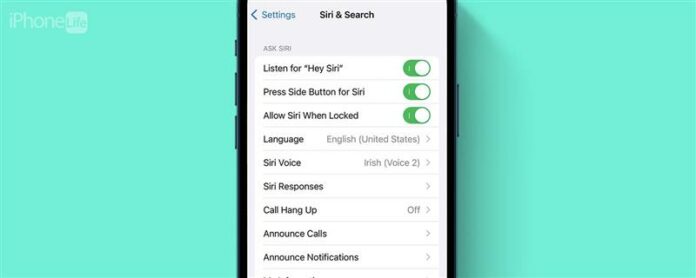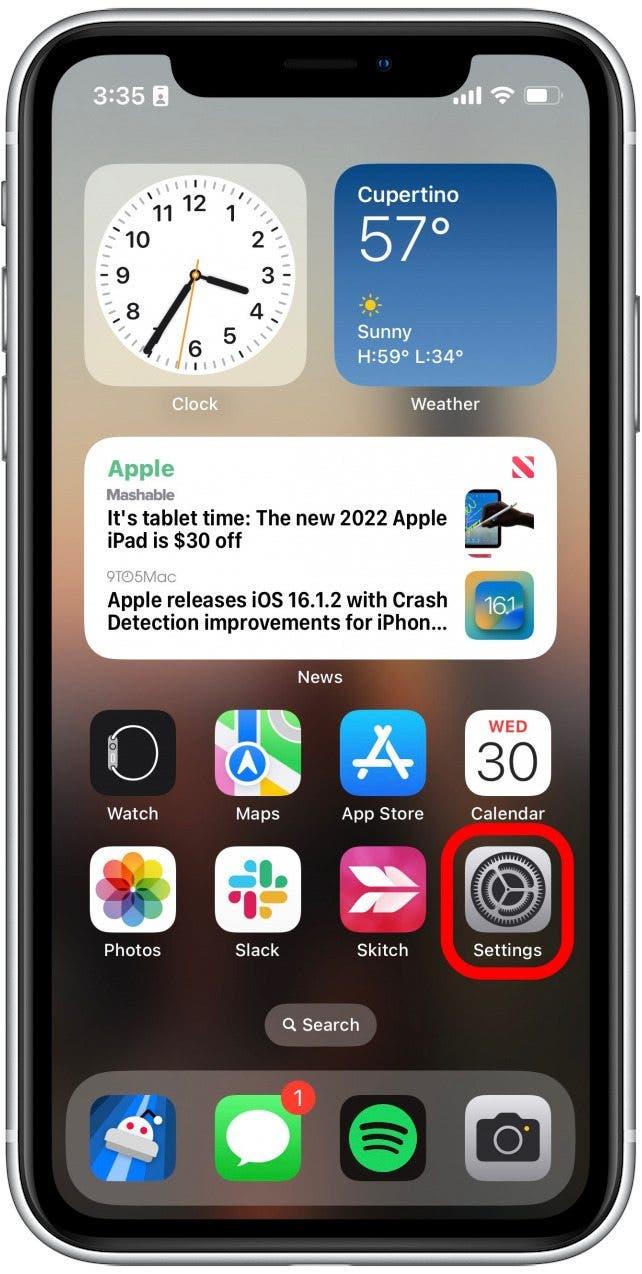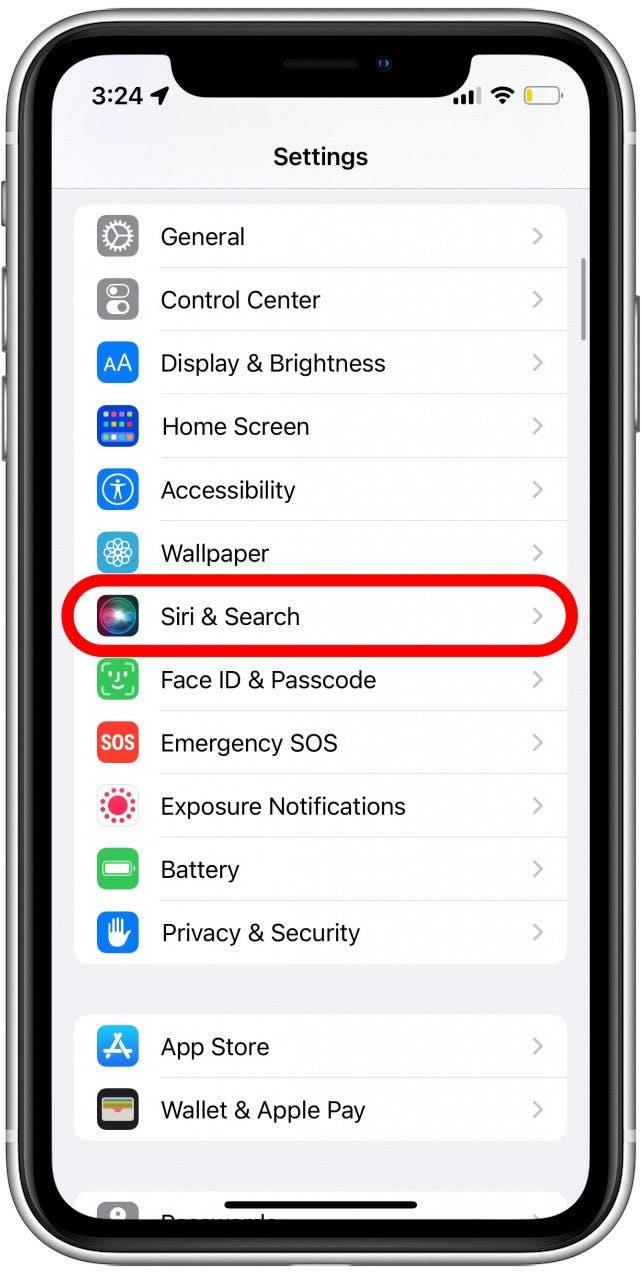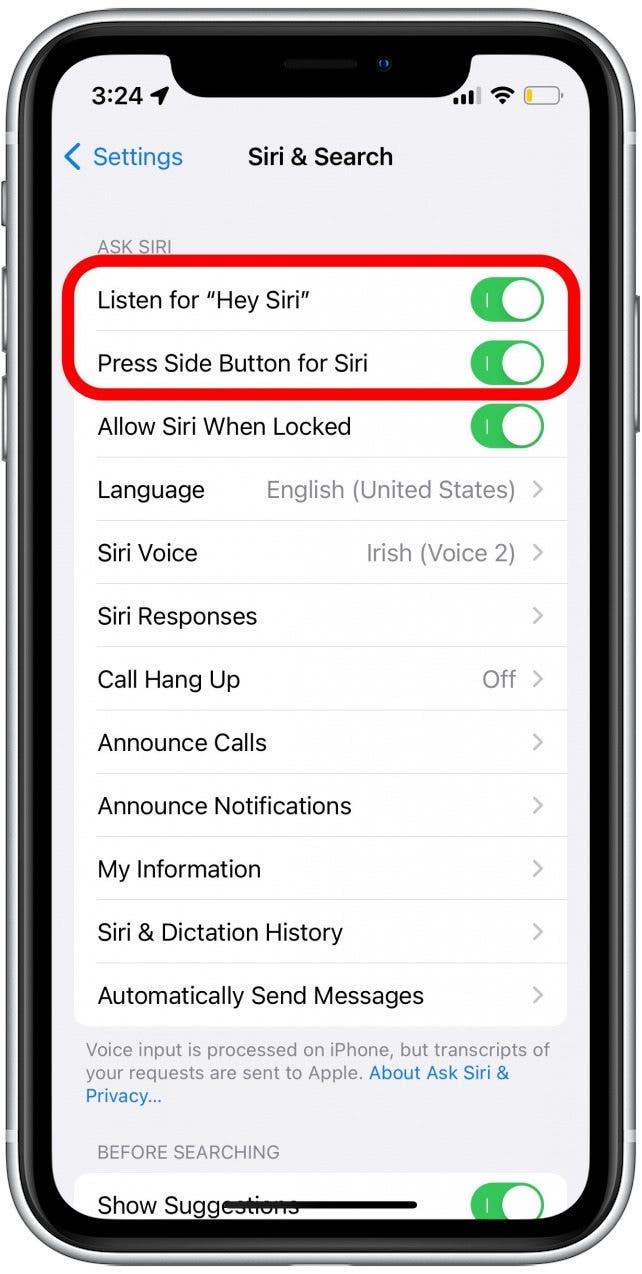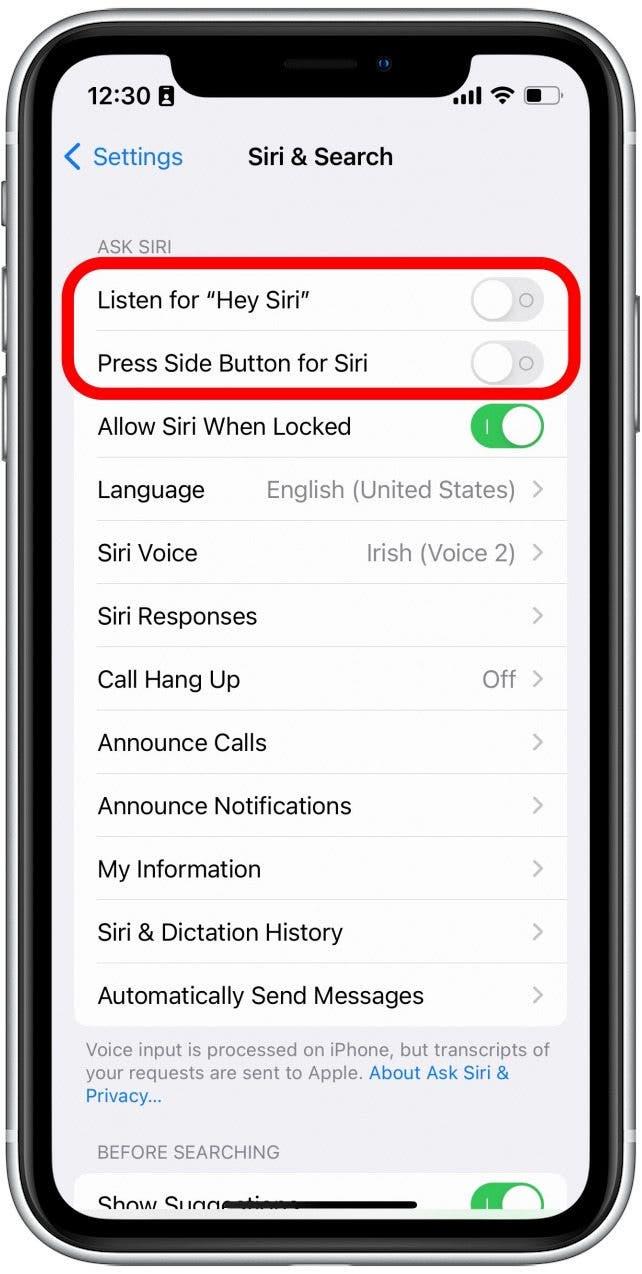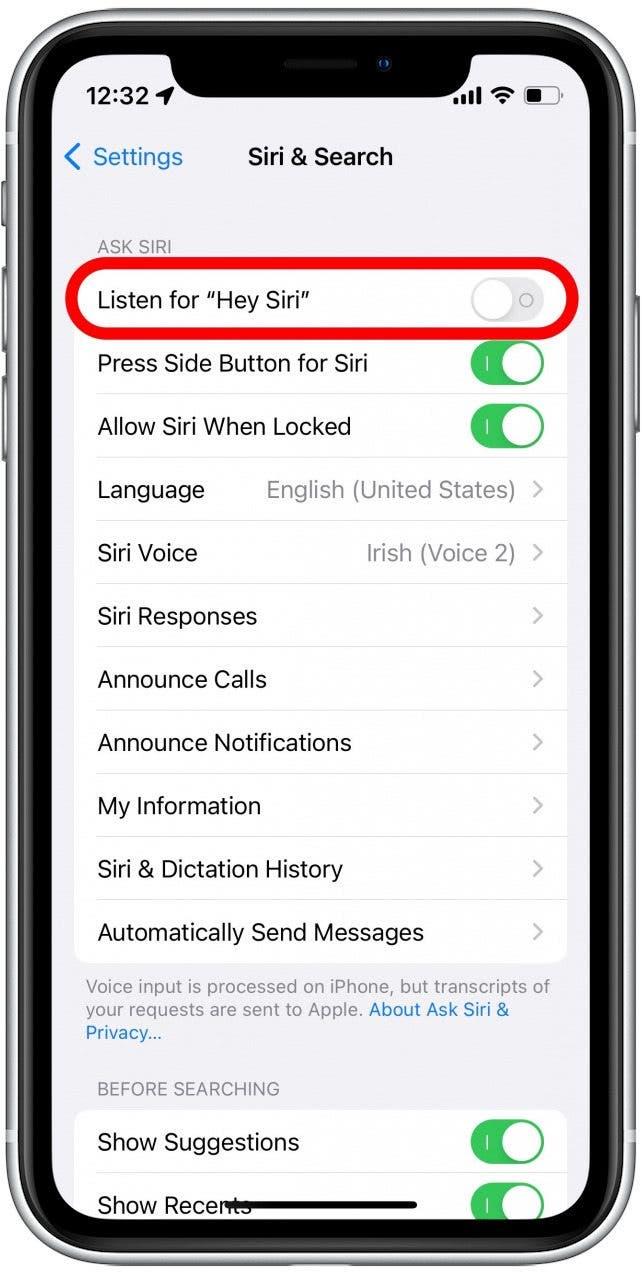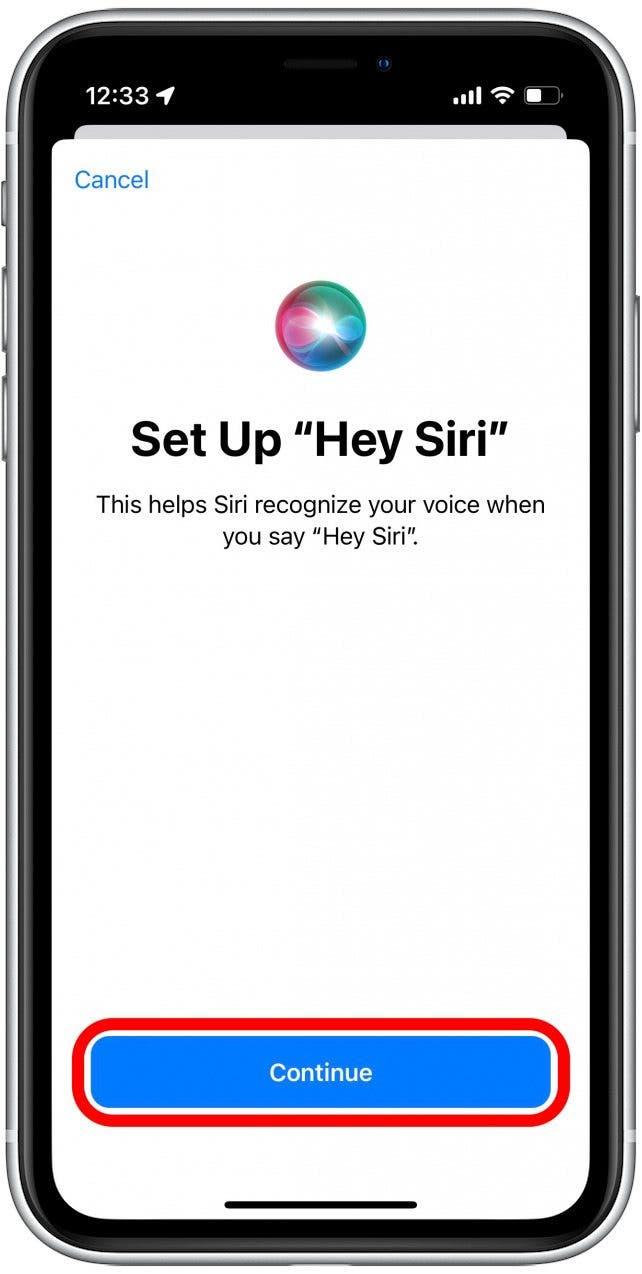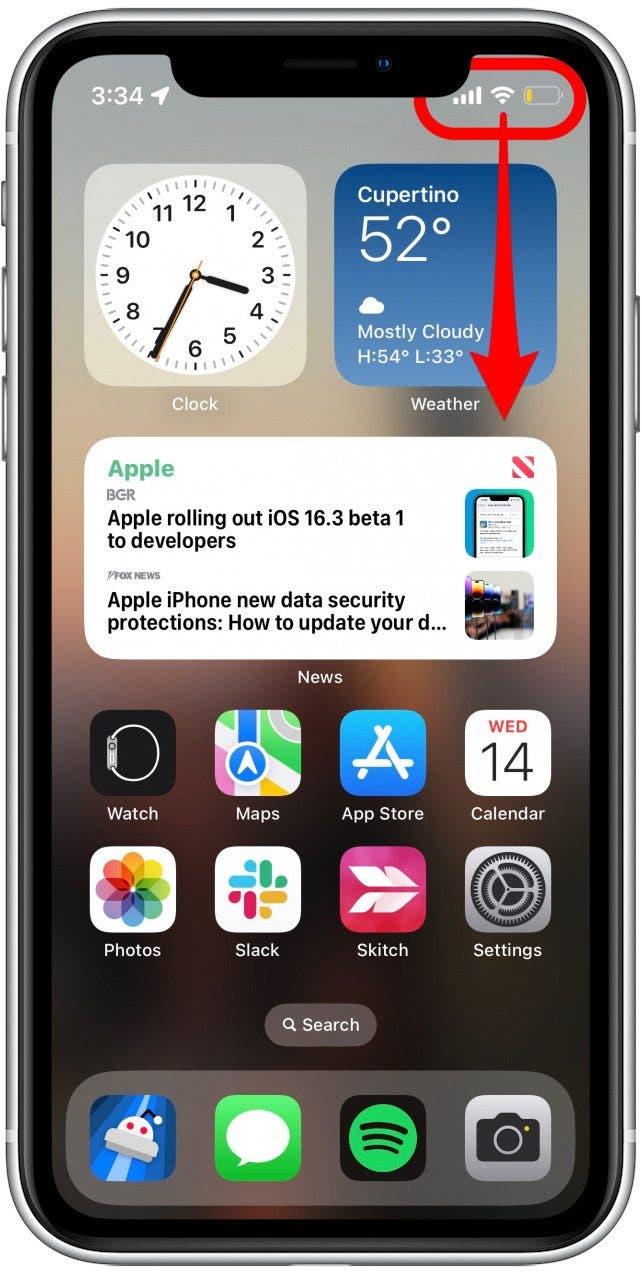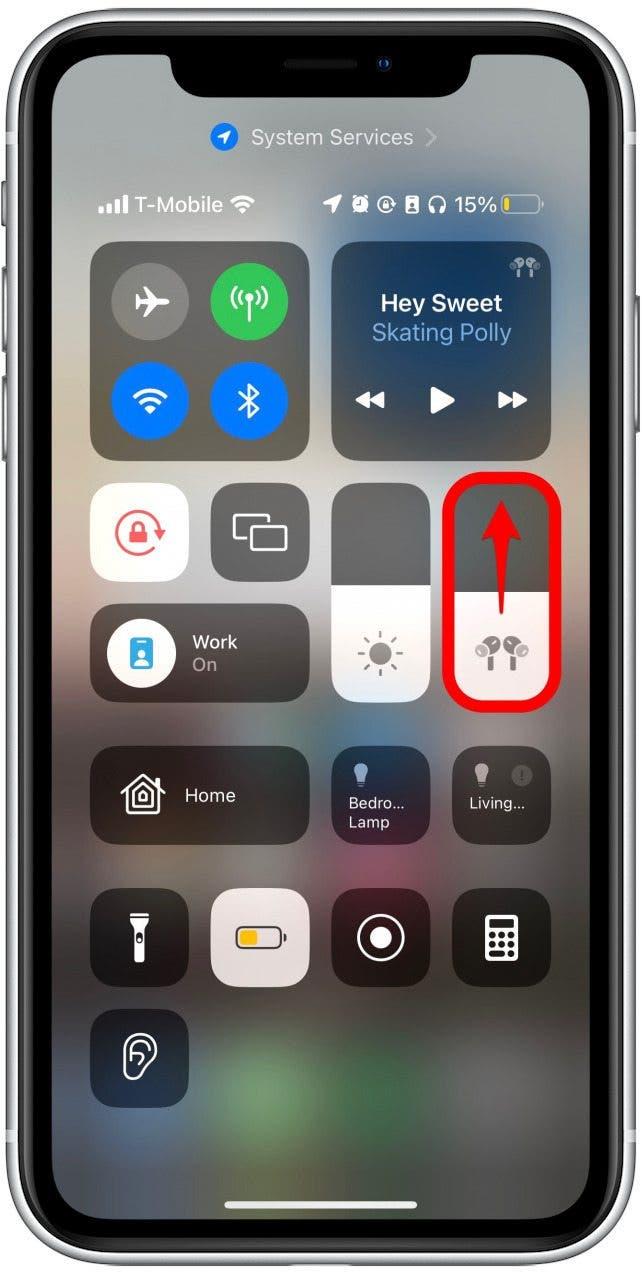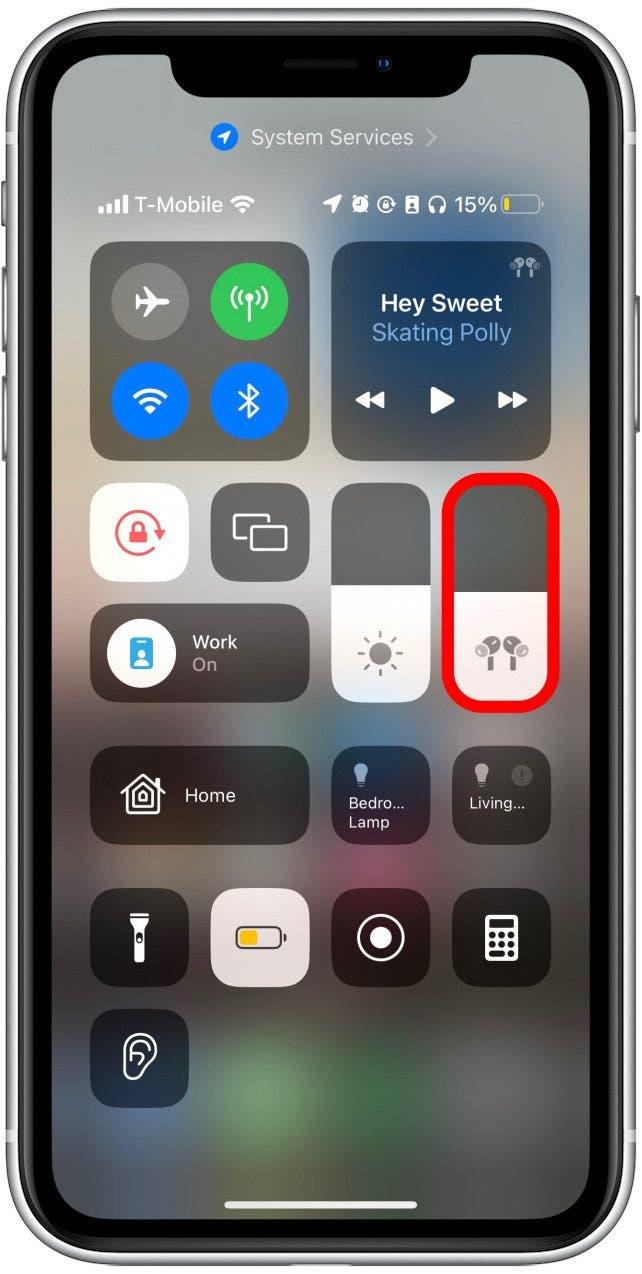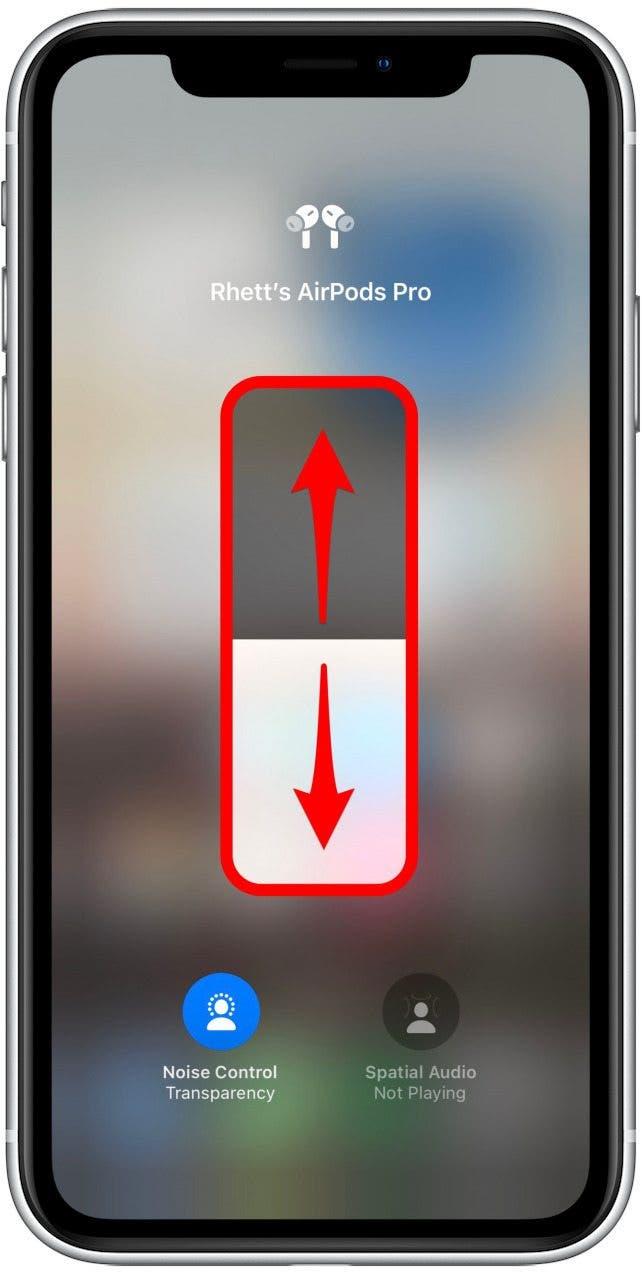A Apple integrou a Siri nos AirPods sem problemas, para que você possa continuar usando seu assistente virtual sem retirar o telefone. Ao ouvir música, podcasts, audiolivros, etc., você pode pedir à Siri para pausar e jogar mídia, pular ou voltar e ajustar o volume de seus AirPods. No entanto, às vezes o controle de volume da Siri não funciona da maneira que deveria.
pular para:
- Como ajustar o volume em AirPods
- Por que o Siri não vai ouvir você?
- Verifique a conexão com rede
- Controle de volume AirPods sem Siri
- Ajuste o volume no centro de controle
Como ajustar o volume em AirPods
Airpods de primeira e segunda geração têm uma superfície sensível ao toque na parte superior do caule. Você pode tocar duas vezes nessa parte de seus AirPods para executar uma ação específica, sendo o padrão pausa e reproduzir. Você também pode definir a ação dupla para pular, voltar ou ativar o Siri. Você não pode atribuir controle de volume a esta ação. Os AirPods de terceira geração e o AirPods Pro de primeira geração têm mais controles devido ao sensor de força no caule. No entanto, nenhum deles permite o controle de volume.
Se você possui o AirPods Pro de segunda geração, poderá ajustar o volume deslizando para cima ou para baixo na haste. No AirPods Max, você pode controlar o volume girando a coroa digital. No entanto, se você deseja ajustar o volume em primeiro, segundo ou terceira geração AirPods ou AirPods Pro de primeira geração, precisará ativar a Siri e pedir ao seu assistente virtual para aumentar ou descer o volume. Com “hey siri” ativado , simplesmente diga: “Ei, Siri, volume Up “ou” Hey, Siri, volume para baixo “enquanto usava seus AirPods. Para tirar o máximo proveito de seus AirPods, certifique -se de Boletim de Notícias.
Por que Siri não vai ouvir você?
Se você está tendo problemas para obter o Siri para ajustar o volume, existem algumas soluções que você pode tentar resolver o problema. A primeira coisa a fazer é confirmar que você está ativado pelo Siri.
- Abra o aplicativo Configurações .

- Role para baixo e toque em siri & pesquise .

- Verifique se as duas principais alternativas, , ouça “Hey Siri” e Pressione o botão lateral para Siri são verdes e ligadas.

- Se as alternativas forem cinza, isso significa que o Siri está desativado. Toque em um ou os dois para que fiquem verdes e possibilitem a Siri.

- Se você não deseja que a Siri ouça constantemente a frase “Hey, Siri”, você pode deixar isso desativado.

- Se você optar por ativar Ouça “Hey Siri”, precisará falar a frase em seu telefone algumas vezes para que a Siri possa reconhecer sua voz com mais facilidade. Toque em continuar a começar e seguir os avisos na tela para configurar o recurso.

Com o Siri ativado, tente pedir ao seu assistente virtual para aumentar ou descer o volume. Se a Siri ainda se recusar a ajustar o volume, continue lendo.
Verifique a conexão da rede
Enquanto a Siri agora trabalha offline com o lançamento do iOS 16, a Siri funciona melhor quando as condições da rede são boas. Verifique se você está conectado a dados Wi-Fi ou celular e que sua conexão é forte. Além disso, se você estiver no iOS 15 ou mais anterior, precisará de uma conexão com a Internet para usar o Siri, ou pode Atualização para a versão mais recente do iOS .
Controle de volume AirPods sem Siri
Se você deseja ajustar seu volume sem usar o Siri, existem algumas maneiras diferentes de fazer isso. Primeiro, se você possui o AirPods Pro de segunda geração, poderá simplesmente deslizar para cima ou para baixo na haste para controlar o volume. Segundo, no AirPods Max, você pode subir o volume para cima e para baixo simplesmente virando a coroa digital. No entanto, se você tem Um modelo de airpods diferente , você precisará ajustar o volume no seu telefone.
Você pode ativar facilmente o volume para cima ou para baixo no seu iPhone ou iPad pressionando os botões de volume na lateral do dispositivo. Se você quiser aumentar o volume para cima ou para baixo rapidamente, também pode tocar e arrastar o controle deslizante: 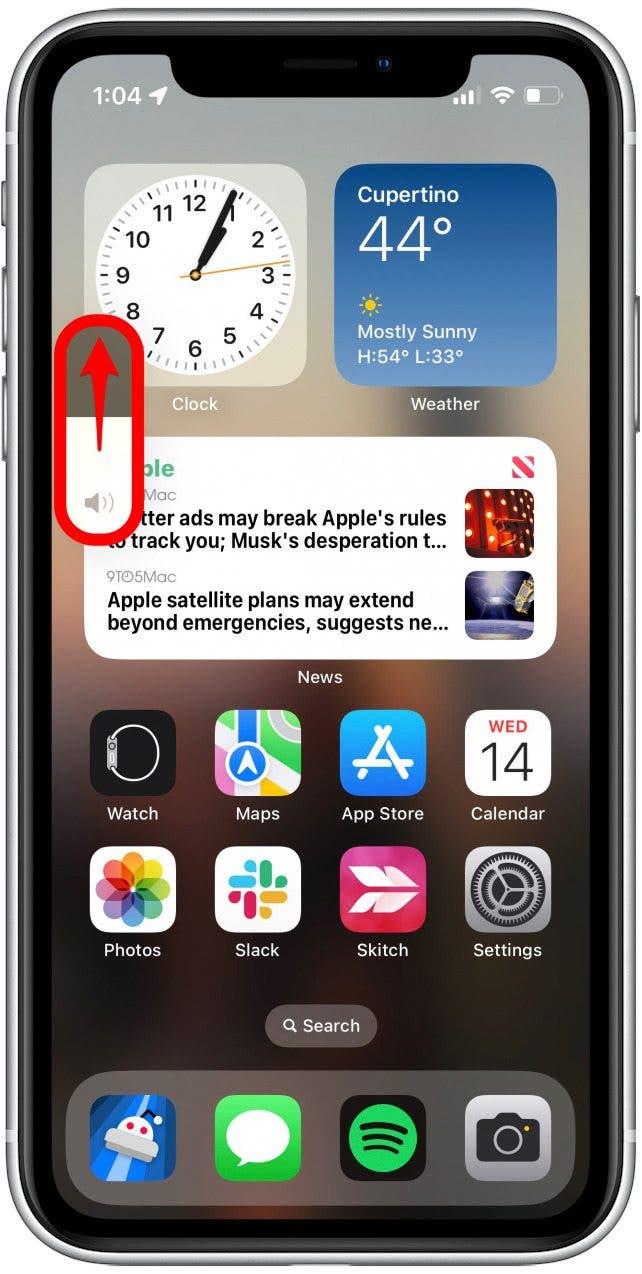
Nota: O controle deslizante do volume só aparecerá depois que você pressionar os botões de volume lateral.
Ajustar o volume no centro de controle
Você também pode ajustar rapidamente o volume de seus AirPods no centro de controle se a Siri não estiver funcionando.
- Desça da borda superior direita de qualquer lugar para abrir o controle .

- O controle deslizante de volume mostrará um ícone AirPods se seus AirPods estiverem conectados. Você pode deslizar o volume para cima ou para baixo nesta tela.

- Como alternativa, você pode tocar e segurar para exibir o controle deslizante do volume.

- Arraste o controle deslizante para cima ou para baixo para ajustar o quão alto você deseja o volume.

Se você estiver tendo problemas para usar o Siri para controle de volume com seus AirPods, as soluções e alternativas acima devem ajudá -lo. No entanto, se a Siri não estiver ouvindo você ou tendo problemas para pegar sua voz, pode haver outro problema subjacente. Nesse caso, você pode entrar em contato com o suporte da Apple para obter mais assistência.